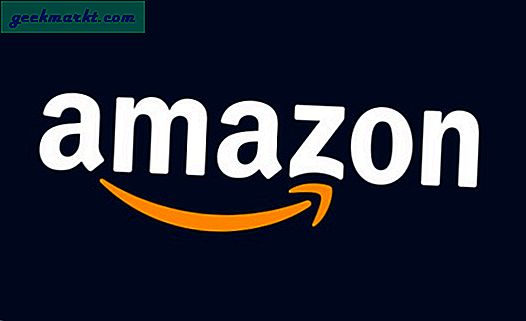Uanset om du interviewer din næste medarbejder, planlægger et potentielt forretningsmøde eller bare har brug for at registrere vigtige samtaler, er det altid en god ide at optage dine opkald. Mens der er masser af apps klar til at optage dit opkald på smartphones. Hvordan optager du et Skype-opkald?
Der er mange grunde til, at du vil optage videoopkald. Forretningsmøder, præsentationer, konference, interviews, minder om familie og venner osv. Skønt Skype (eller enhver videoopkaldstjeneste) ikke giver en naturlig måde at optage videochat på, er der kun få løsninger, der gør det muligt for dig at optage Skype-opkald.
Lad os se på nogle apps og software, der understøtter denne funktionalitet, og se hvor gode de er.
Før vi begynder
Hver gang du optager andres samtaler, kommer det hele ned på samtykke og dine landes love. Så længe du optager Skype-opkald, hvor alle deltagere giver sit samtykke, skal du have det godt. Og hvis du planlægger at bruge optagelsen til juridiske formål, er det bedre at kontrollere dine staters love (hver stats individuelle love), før du fortsætter.
1. Optag Skype Video Call Recorder på Android
Bemærk:Android tillader ikke to forskellige apps at bruge mikrofon på samme tid. Betydning mens du er i Skype-opkald, bruges telefonens mikrofon af Skype, og andre optageapps kan ikke optage stemme. Dette er ikke et apprelateret problem, men noget om den måde, Android fungerer på. Der er dog en løsning. Du bliver nødt til at bruge højttalerne / håndfri under opkaldet og optage i et stille miljø.
Der er et par apps tilgængelige på markedet, men med henblik på denne vejledning valgte jeg Mobizen fordi den modtog Editor's Choice Awards, og fordi den virkelig er meget enkel at bruge.
Besøg Play Butik, og download Mobizen-appen. Start appen, og du vil se en underretning, hvor appen optimerer sig selv baseret på din smartphone-model. Lad det gøre sine ting. Dernæst vil du se en flydende orange ikon med bogstavet ”m”. Du vil se tre knapper, når du klikker på den. Den første er at optage video, den midterste er til indstillinger og meddelelser, og den sidste er til optagelse af det, der vises på din skærm.
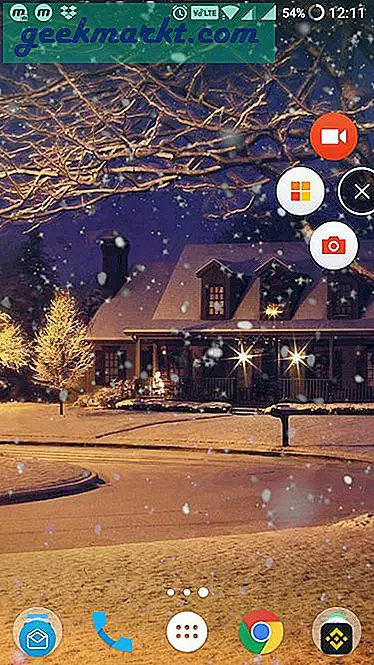
Mobizen leveres med en række indstillinger, der giver dig mulighed for at optage videoer i forskellige opløsninger, fra 240p til 1080p; kvalitet fra 0,5 M til 12,0 M; og fps fra 5 fps til 60 fps.
Der er en ren optagelsestilstand som jeg anbefaler dig at aktivere. Det skjuler den flydende knap, fjerner vandmærke, timer, ansigtskamera og forbedrer dermed fps og reducerer forsinkelser.
For at bruge appen skal du blot foretage Skype-opkaldet og trykke på optageknappen, så er du klar til at gå. Du vil også se disse muligheder i meddelelsescentret, som du kan bruge til at stoppe / starte optagelsen, fordi den flydende knap forsvinder, når optagelsen begynder, når du har aktiveret Rengør optagelsestilstand.
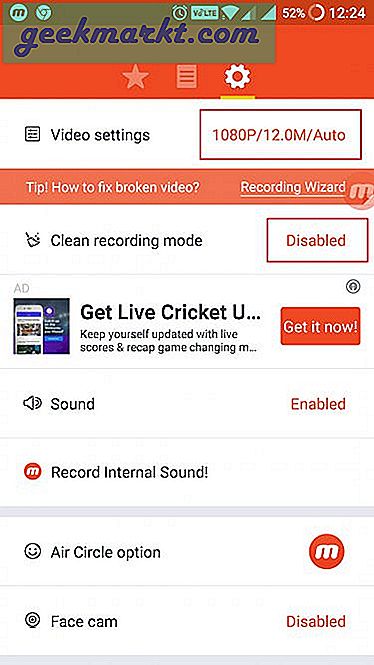
Hvis du vil optage intern lyd, når du ikke bruger højttalertilstand? Mobizen tilbyder en øretelefon ($ 24) bygget specielt til optagelse af skype-opkald. En ret solid løsning til nogen, der bruger Skype til interviews eller andre forretningsformål. Du finder også et link til Amazon i appen i indstillingsområdet med titlen "Optag intern lyd".
Yderligere funktioner inkluderer optagelse via ansigtskamera, redigering af videoer, tilføjelse af lyd i baggrunden, brug brugerdefinerede vandmærker og tilføj nedtælling, før optagelsen begynder. Du kan fjerne tilføjelser med pro-versionen til en pris af $ 9,99.
Bundlinie:
Mobizen er en stor app det fungerer nøjagtigt som annonceret. Det er nemt at bruge og tilbyder endda en løsning på det klassiske Android-problem med deres øretelefoner. Appen er gratis at bruge og fungerer uden rod.
2. Optag Skype-videoopkald på iPhone
Optagelse af Skype-videoopkald på iPhone fungerer lidt anderledes end hvordan det fungerer på Android. Becuase Apowersoft fungerer lidt anderledes, i modsætning til Android kan du også optage lyd fra mikrofon sammen med videoen.
Lad os begynde. Download Apowersoft Screen Recorder på din iOS-drevne enhed. Sørg for, at din iPhone er sluttet til samme WiFi-netværk som din computer. Ja, du har brug for begge dele for at dette skal fungere. Besøg denne side for at downloade og installere desktopversionen.

Start desktop-appen og gør det nødvendige indstillinger som videokvalitet, filformat og fillagringsplacering. Nu, på din iPhone, skal du stryge nedenfra for at åbne Kontrolcenter og åbne Airplay spejling. Du skal se et tv-ikon med din stationære computers navn. Klik på den for at oprette forbindelse.

Du vil nu se din iPhone-skærm er spejlet på dit skrivebord. Start Skype og start videoopkaldet. Når opkaldet begynder, skal du klikke på knappen Videooptagelse på din computer, så begynder optagelsen af dit Skype-videoopkald. Når du klikker på stopknappen, vises en pop op med den optagede video.
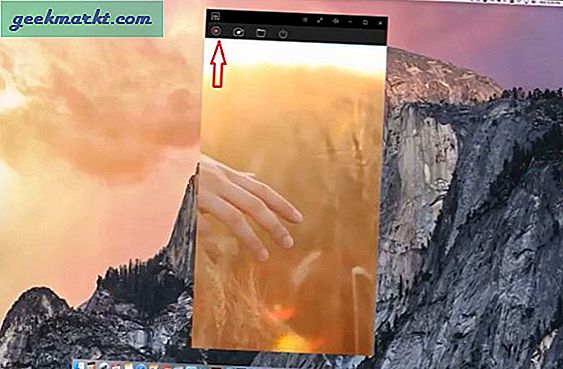
Apowersoft er et sejt lille værktøj, der også giver dig mulighed for det tage skærmbilleder. Klik blot på kameraikonet for at gøre det. Glem ikke at indsætte og bruge mikrofonen på din computer til at tale under opkaldet. Ellers optages din stemme ikke.
Bundlinie:Apowersoft er et fantastisk værktøj til at optage Skype-videoopkald. Den eneste ulempe, jeg kunne tænke over, var det ekstra krav til et skrivebord for at få det til at fungere. Dette skyldes den måde, iOS fungerer på.
3. Optag Skype-videoopkald på Windows / Mac
Optagelse af Skype-videoopkald på macOS og Windows følger den samme proces. Du skal blot optage din desktop-skærm ved hjælp af en anstændig software til skærmoptagelse, og du er god at gå. For at optage lyddelen skal du sørge for at indstille lydkilden til intern mikrofon.
Relaterede:Top 5 bedste skærmoptagelsessoftware til macOS (gratis)
Vi testede optagelse af Skype-opkaldet på macOS ved hjælp af den indbyggede QuickTime, og det fungerede fint til både lyd og video. Dog skal du sørge for at optage i ikke mere end 720p, ellers kan det varme op på din computer og softwaren går ned imellem samtalen.
Vi anbefaler at bruge Apowersoft gratis desktop til at optage skype-opkald på både Windows og macOS. For at komme i gang skal du blot downloadedesktop version og installer det.
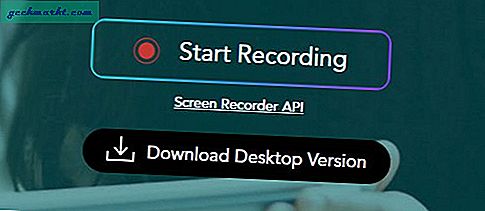
På din desktop-app finder du indstillinger knap. Indstil din filplacering, videokvalitet, og foretag de nødvendige justeringer. Foretag Skype-videoopkaldet, og klik på Start optageknappen i din browser for at starte optagelsen. Lyden kan optages ved hjælp af mikrofonen eller højttaleren, uanset hvad du vil. Appen er gratis at bruge. Andre funktioner inkluderer annoteringer, flere videoformater og editor.
Læs:Bedste optagelsesapplikationer til Windows
Bundlinie:Igen får Apowersoft arbejdet gjort. Enkel, nem og gratis at bruge app, der kommer med en masse ekstra funktioner til at tilpasse dit resultat.
Afslutter:Skype Video Call Recorder til Android, iOS, Windows / Mac
jeg kan lide Mobizen til Android, selvom Apowersoft var tilgængelig, fordi jeg fandt det fungerede bedre med lidt forsinkelse, og fordi Mobizen tilbyder en dedikeretmulighed for øretelefoner til forretnings- og strømbrugere. Du kan også prøve Apowersoft til Android. For at optage skype-videoopkald på Windows, Mac og iOS foretrækker jeg Apowersoft over alt andet tilgængeligt på markedet.
Hvad bruger I på din enhed?